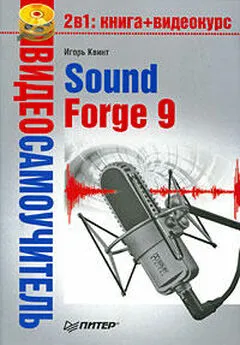Игорь Квинт - Sound Forge 9
- Название:Sound Forge 9
- Автор:
- Жанр:
- Издательство:046ebc0b-b024-102a-94d5-07de47c81719
- Год:2009
- Город:Санкт-Петербург
- ISBN:978-5-388-00378-2
- Рейтинг:
- Избранное:Добавить в избранное
-
Отзывы:
-
Ваша оценка:
Игорь Квинт - Sound Forge 9 краткое содержание
Эта книга – практическое руководство по работе с популярнейшим звуковым редактором Sound Forge 9. В ней описаны (а также показаны – в прилагающемся на диске видеокурсе) все базовые приемы работы с программой, ее основные функциональные возможности и инструментальные средства. Изложение опирается на пошаговые процедуры, позволяющие читателю приобрести практический опыт работы со звуковыми данными. После краткого введения в интерфейс программы в начале книги изложение концентрируется на базовых средствах работы со звуком. Далее читатель познакомится с приемами редактирования аудиоданных. Описаны средства обработки звука процессорами Sound Forge, позволяющими нормализовать и настроить параметры звука, рассказано о специальных эффектах, способных придать музыкальным записям особое звучание. Освоив обработку звука, читатель перейдет к освоению техники записи на компакт-диски своих аудиоданных для последующего проигрывания на плеерах или компьютере. Наиболее продвинутые средства программы описаны в последней главе в виде обзора, содержащего краткие сведения о технике работы с MIDI и сэмплерами и сценариями, представляющими интерес для профессиональных звукорежиссеров.
Sound Forge 9 - читать онлайн бесплатно ознакомительный отрывок
Интервал:
Закладка:
– Graphic(Графический) – изменение уровня аудиосигнала в соответствии с графиком;
– Fade In(Нарастание громкости) – действие нарастания громкости;
– Fade Out(Уменьшение громкости) – уменьшение громкости.
• Insert Silence(Вставка тишины) – вставляет фрагмент тишины.
• Invert/Flip(Инвертировать/Переворачивать) – инвертирует аудиосигнал.
• Mute(Безмолвный) – заменяет фрагмент аудиосигнала фрагментом тишины.
• Normalize(Нормализация) – нормализирует аудиосигнал.
• Pan/Expand(Панорамирование/Расширение) – панорамирует источник звука, изменяет ширину стереополя.
• Resample(Изменение частоты) – изменяет частоту дискретизации аудиоданных.
• Reverse(Реверс) – меняет направление воспроизведения аудиофайла.
• Smooth/Enhance(Сглаживание/Доводка) – корректирует высокочастотные составляющие спектра аудиосигнала.
• Time Stretch(Временное растягивание) – изменяет длительность фонограммы без изменения высоты тона.
• Volume(Громкость) – изменяет уровень аудиосигнала.
Программа обладает большим набором средств для корректировки и редактирования аудиоданных. Каждая команда благодаря обширному набору настроек позволяет максимально использовать все широкие возможности редактирования звуков. В следующем разделе рассмотрим создание предварительных установок процессоров.
Создание предварительных установок процессоров
Предварительные установки позволяют запоминать и повторно загружать значения параметров какого-либо процессора. Данные значения задаются в отдельных окнах настройки, которые индивидуальны для каждого процессора.
Рассмотрим создание и сохранение предварительных установок для процессора нормализации. Этот процесс позволяет регулировать громкость, но он отличается от простого увеличения громкости. Нормализация в Sound Forge происходит следующим образом. Программа находит самые громкие участки – пики, вычитает их уровень из 100 % и использует получившийся коэффициент для увеличения громкости. Например, если максимальный уровень звука равен 80 %, то разность между этим уровнем и максимальным равна 20 %.
На эту разницу умножится уровень всего звука. Максимальный уровень будет составлять 100 %, остальные будут увеличены пропорционально максимальному уровню.
При нормализации звука сделайте следующее.
1. Выделите звук, который необходимо нормализировать, выполнив команду Edit→ Select All(Правка → Выделить все), – весь файл выделится.
Примечание
Для выделения фрагмента файла нужно выполнить команду Edit → Selection → Set (Правка → Выделение → Установить) и в открывшемся окне Set Selection (Установить выделение) указать временные границы выделения. Как это сделать, было рассказано в предыдущих главах книги.
2. Выполните команду Process→ Normalize(Обработка → Нормализация) – откроется окно предварительных установок процессора Normalize(Нормализация) (рис. 5.2).
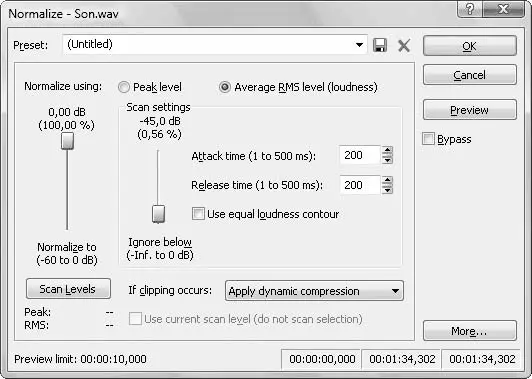
Рис. 5.2.Окно предварительных установок процессора Normalize (Нормализация)
3. В данном окне установите переключатель Normalize using(Использование нормализации) в положение Peak level(Уровень пика) – будут нормализированы только пиковые уровни.
Примечание
Установив переключатель Normalize using (Использование нормализации) в положение Average RMS level (loudness), можно произвести нормализацию на основе среднего уровня всего файла.
4. Измените по своему усмотрению максимальный уровень пикового значения, принимаемый за основу при нормализации, передвигая ползунок Normalize to(Нормализовать до).
С помощью раскрывающегося списка Preset(Шаблон) можно выбрать один из возможных вариантов изменения настроек нормализации. Если нужно выполнить настройки с целью их последующего сохранения, то выберите значение Untitled(Безымянный), которое потом будет заменено названием шаблона.
5. Нажмите кнопку Scan Levels(Просканировать уровни), чтобы начать сканирование уровней и определить их пиковое значение, – под данной кнопкой отобразится пиковое значение (рис. 5.3).
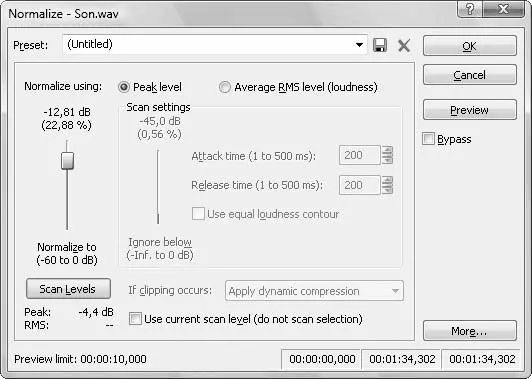
Рис. 5.3.Результат сканирования отображен в значении Peak (Пик)
6. Прослушайте сделанные изменения, нажав кнопку Preview(Просмотр).
7. Укажите в поле Preset(Шаблон) название только что созданного набора предварительных установок процессора Normalize(Нормализация), например Норма.
8. Нажмите кнопку Save Preset(Сохранить шаблон) в виде дискеты, расположенную рядом с полем Preset(Шаблон), – шаблон с именем Нормапоявится в раскрывающемся списке Preset(Шаблон).
9. Если выполненные изменения вас устраивают, то нажмите кнопку OК– нормализация будет завершена.
Чтобы удалить шаблон предварительных установок, в окне предварительных настроек процессора в раскрывающемся списке Preset(Шаблон) необходимо выделить требуемый набор настроек и нажать кнопку Delete Preset(Удалить шаблон).
Описание основных процессоров
Список процессоров очень обширен, поэтому рассмотрим только некоторые основные процессоры и их предварительные настройки.
Удаление смещения по оси амплитуды
Может случиться так, что между звуковой картой и устройством ввода возникнут конфликты. Тогда излишек звукового потока добавляется к входящему сигналу, и конечная диаграмма сигналов отклоняется от нулевой оси. Это явление называется смещением по оси амплитуды, или DС-смещением. Чтобы удалить из существующего звукового файла смещение по оси амплитуды, необходимо выполнить следующие действия.
1. Выделить в звуковом файле часть данных, из которой необходимо удалить смещение по оси амплитуды. Для обработки всего файла предназначена команда Edit→ Select All(Правка → Выделить все), которая выделяет весь файл.
2. Выполнить команду Process→ DC Offset(Обработка → DС-смещение) – откроется окно DC Offset(DС-Смещение) (рис. 5.4).
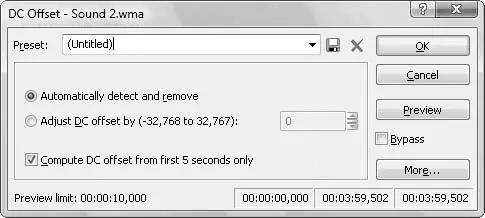
Рис. 5.4.Окно предварительных настроек DC Offset (DC-Смещение)
3. Чтобы программа Sound Forge автоматически выявила и удалила все имеющиеся смещения по оси амплитуды, нужно установить переключатель в положение Automatically detect and remove(Автоматически определить и удалить).
Читать дальшеИнтервал:
Закладка: